Email je nástroj, který využívá většina vyspělé civilizace prakticky na denní bázi, nemalé procento uživatelů emailu tráví čtením/odepisováním dokonce více, jak 1-2 hodiny denně! Za mě je tedy extrémně důležité mít tento nástroj „optimalizován“ tak, aby se nám s ním pracovalo co nejefektivněji a zbytečně nám neubíral náš drahocenný čas a energii.
Konkrétní praktické tipy:
Smažte už ten účet na Seznamu! – první bod se týká uživatelů, kteří po emailovém klientu od Google sice pokukují, ale v současné době stále využívají email od Seznamu (nedej bože od Centrum). Na nic nečekejte a přejděte okamžitě na Gmail. Věřte mi, otevře se Vám úplně jiný svět a neskutečné možnosti, která Vám nejenže práci s emailem usnadní, ale budou vás i bavit. Nemluvě o zabezpečení účtu, které má Seznam naprosto tristní + celkový dojem a profesionalita. Pokud komukoli píšete z emailu neco@seznam.cz, (nebo email.cz, post.cz apod.) ihned se stavíte do role negramotného IT uživatele. Pokud máte strach, že přijdete o staré emaily, které máte v účtu od Seznamu, nemusíte se bát – všechny emaily lze migrovat.
Odstraňte si „ty“ notifikace! – je to zlo, pokud po každém přijatém emailu začne váš smartphone nervózně pípat + vám v prohlížeči na PC ihned svítí notifikace nového emailu. Zaděláváte si na průšvih. Jediné čeho dosáhnete, je neustálé tříštění pozornosti a nutkání se na email okamžitě podívat. Jakákoli hluboká práce či soustavné soustředění bylo k ničemu. Smysl mi to dává pouze u lidí, kteří email využívají vážně pouze sporadicky, a přijde jim maximálně pár emailů denně.
Odesílejte více odpovědí na ráz a vyhněte se „chatování“! – dříve se mi stávalo, že jsem odbavoval emaily kus po kusu, odepsal jsem tedy na první email a než jsem stihl odepsat na třetí, už mi přišla na ten první odpověď, což mě rozhodilo a ihned jsem se k prvnímu emailu vracel (z emailu se stal chat a já se dostával do začarovaného kruhu). Nyní to praktikuji tak, že sepíšu odpovědi na všechny emaily, které mám v Inboxu na ráz, (neodesílám odpovědi postupně, ale mám je v konceptech) a až, když mám připravené odpovědi na všechny přijaté emaily, tak odešlu všechny emaily hromadně a z emailu odcházím pryč.
Odpovídejte ve vlnách! – tento bod souvisí s bodem předcházejícím, emaily odbavuji vždy na ráz a v časových vlnách (obvykle v 8 ráno, poté ve 13 – 14h a následně večer). Nevysedávejte na emailu zbytečně.
Nepřehánějte to s patičkou/podpisem! – určitě je dobré vytvořit si vlastní patičku se jménem, logem, kontaktními údaji apod., která se bude automaticky zobrazovat na konci vašeho emailu. ALE nepřehánějte to moc s odkazy, obrázky či jinými grafickými prvky, které může emailový klient vyhodnotit jako spam.
Zvažte přechod G Suite! – pokud email používáte pro pracovní účely, zvažte přechod z neplaceného Gmailu na placenou G Suite verzi. Jedná se o placenou verzi, kde můžete místo @gmail.com použít doménu svého webu či jakoukoli jinou, vypadá to pak mnohem profesionálněji. Další výhodou je vyšší bezpečnost v podobě neustálého zálohování všech dat, větší kapacita emailu a Google disku, žádné reklamy + 100% podpora od Google i v případě odcizení účtu (pokud Vám někdo odcizí váš neplacený Gmail, s největší pravděpodobností je to pro vás konečná).
Netřiďte poštu do složek! – zejména bývalí uživatelé Seznamu jsou zvyklí tvořit si ve svém emailovém adresáři tuny složek a do nich poštu třídit. V klientu od Seznamu to dávalo smysl, protože byste staré emaily nikde nedohledaly. U Gmailu je to ale jinak, zde se emaily seskupují do konverzací a dané konverzace se poté archivují! Díky preciznímu pokročilému vyhledávání, pak není problém, kterýkoli archivovaný email či konverzaci dohledat (klidně i X let zpětně)!
Tipy na konkrétní nástroje:
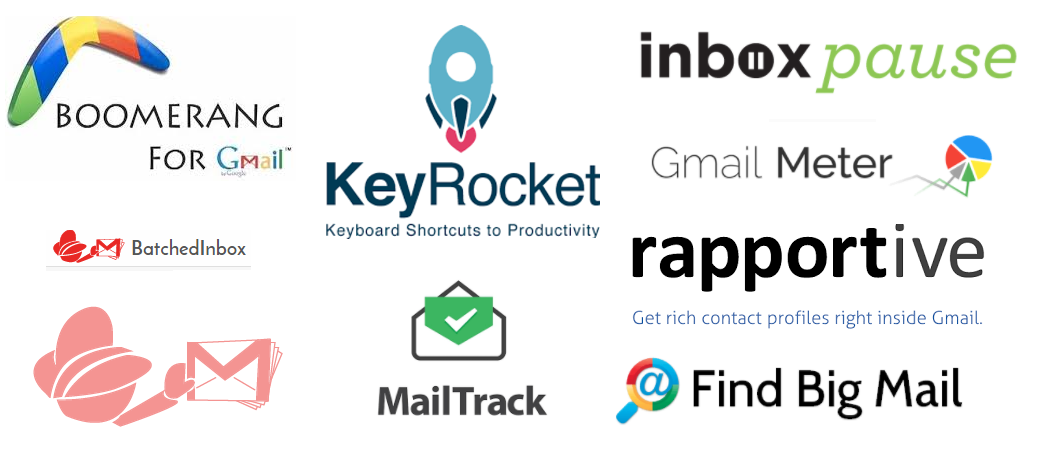 Boomerang – rozšíření do Gmailu, které (i ve verzi zdarma) zvládne váš email odeslat ve vámi stanovený čas + vám připomíná, pokud příjemce na email do určitého data neodpoví. Je to například perfektní, pokud potřebujete klientovi odeslat email v době, kdy nebudete u PC – nastavíte jen přesné datum odeslání a o nic se dále nemusíte starat. Připomínání emailů, na které nepřišla odpověď je zase dobře použitelné u důležitých emailů, na které potřebujete feedback a bojíte se, že na ně zapomenete, pokud příjemce neodpoví. Mimo jiné lze nastavit i trackování emailů (sledování zda dotyčný email otevřel). U Boomerangu se rozhodně vyplatí, připlatit si za placenou verzi.
Boomerang – rozšíření do Gmailu, které (i ve verzi zdarma) zvládne váš email odeslat ve vámi stanovený čas + vám připomíná, pokud příjemce na email do určitého data neodpoví. Je to například perfektní, pokud potřebujete klientovi odeslat email v době, kdy nebudete u PC – nastavíte jen přesné datum odeslání a o nic se dále nemusíte starat. Připomínání emailů, na které nepřišla odpověď je zase dobře použitelné u důležitých emailů, na které potřebujete feedback a bojíte se, že na ně zapomenete, pokud příjemce neodpoví. Mimo jiné lze nastavit i trackování emailů (sledování zda dotyčný email otevřel). U Boomerangu se rozhodně vyplatí, připlatit si za placenou verzi.
KeyRocket – perfektní tuning Gmailu, který (zcela nenuceně) dává v průběhu práce s Gmailem tipy na nejrůznější vychytávky ve formě nejrůznějších zkratek pro opakované činnosti, které vykonáváte. Díky Keynote se naučíte mnoho klávesových zkratek, které Vám ve finále ušetří mnoho času.
Gmail pause nebo Batched Inbox – pokud si pročítáte emaily a nechcete být rušeni žádnými novými, stačí aktivovat Gmail pause rozšíření a do schránky vám nepřijde žádná nová zpráva. Až aktivitu zrušíte, tak se do emailu nahrnou všechny nové zprávy na ráz. Toto rozšíření používám společně s bodem 3 v předchozí kapitole. Batched Inbox zase zařídí, aby vám emaily chodily na ráz pouze v určených časových intervalech.
Mailtrack – další skvělé vylepšení, které zvládne precizně „trackovat“ vaše odeslané emaily. Pomocí tohoto vylepšení lze sledovat a kontrolovat, co se s vaším odeslaným emailem děje – lze zjistit, zda si příjemce email otevřel či ne a kolikrát si email četl. Pokud vám poté, bude dotyčný tvrdit, že mu nic nepřišlo, tak nejspíše lže.
Rapportive + FullContact – dvě perfektní rozšíření, které vám u daného kontaktu zobrazí rovnou i jeho LinkedIn profil (pokud ho dotyčná osoba vlastní) a informace z dalších soc. sítí. U nového kontaktu si tak rovnou můžete zjistit základní informace bez toho, abyste ho museli ručně dohledávat a „googlit“.
Gmail Meter – naprosto úžasné rozšíření, které vám jednou měsíčně sestaví (zdarma) detailní report o Vaší práci s Gmailem. Dozvíte se například, kolik emailů jste za poslední měsíc odeslali/dostali, s kým jste si nejvíce psali, jaká je průměrná doba jedné odpovědi, jaký den/jakou hodinu dostáváte nejvíce emailů atd. atd., zkrátka spousty zajímavých a užitečných informací – doporučuji vyzkoušet!
Find big mails – pokud máte zaplněnou kapacitu vaší emailové schránky, může vám perfektně pomoci toto rozšíření. Find big mails projede kompletně váš email a nalezne emaily, které zabírají nejvíce místa (velké přílohy apod.) a ty následně můžete smazat, či se jich jinak zbavit a kapacitu tak uvolnit. Moc jsem aplikaci nevěřil, ale dokázala uvolnit 3GB místa v mé schránce nalezením X let starých mailů, jejichž napěchované přílohy byly již bezcenné, anebo jsem si je zálohoval do PC a email smazal.
Inbox When Ready for Gmail – pokud Vás (stejně jako mě) rušilo, když na Vás při každém načtení mailu vyskočila na „homepage“ tuna nových emailů, toto rozšíření problém navždy vyřeší. Díky rozšíření lze totiž efektivně přepínat mezi emaily a prázdným inboxem. Díky tomu můžete hledat/filtrovat co potřebujete bez toho, aby Vás neustále rozptylovala přeplněná schránka. U Inboxu se rozhodně vyplatí, připlatit si za placenou verzi.
Předpřipravení odpovědi – rozšíření, které nabízí samotný Gmail. Pokud používáte jeden typ odpovědi vícekrát, je nesmysl ji neustále dokola znovu sepisovat. Efektivnější je, uložit si ji do předpřipravených odpovědí a poté v případě potřeby jedním klikem myši, daný, připravený koncept načíst. Pro mě osobně je to neocenitelný pomocník.
Práce s filtrací, hledáním, štítky a hvězdičky – čtyři defaultní „rozšíření“, které vám extrémně urychlí a zjednoduší práci. Práce s pokročilou filtrací a hledáním, je kategorie sama pro sebe. Pomocí pokročilé filtrace, je možné nastavovat si různá pravidla pro příchozí emaily (například si mohu nastavit, že mi emaily od mé banky budou chodit se zeleným štítkem BANKA a označovat se hvězdičkou jako důležité). Pomocí chytrého hledání, lze dohledat prakticky jakýkoli mail, byť X let starý, pomocí jednoduchých pravidel. Štítky a hvězdičky poté slouží k třídění pošty a označování.







Perfektní tipy! Moc díky, spousty jsem toho neznal, jdu se dát do otestování 🙂
Děkuji a jak či kde se v gmailu spracují KONTAKTY-ADRESÁŘ. Děkuji Michal Nedorost
Ano, tato funkce mi take extremne chybi